Eine Liste ist eine Sammlung von Daten, die Sie für Ihre Teammitglieder und Personen freigeben können, auf die Sie Zugriff gewährt haben. Sie finden eine Reihe von sofort einsatzbereiten Listenvorlagen, die einen guten Ausgangspunkt für die Organisation von Listenelementen bieten. Weitere Informationen finden Sie unter Auflisten von Vorlagen in Microsoft 365.
In diesem Artikel werden die Konzepte für das Erstellen und Verwenden von Listen erörtert. Sie können Listen in Microsoft SharePoint, der Listen-App in Microsoft 365 oder Teams erstellen. Erfahren Sie mehr über die ersten Schritte mit Listen in Microsoft Teams.
Informationen zu Listen finden Sie in den folgenden Artikeln:
-
Erstellen, Ändern oder Löschen einer Ansicht einer Liste oder Bibliothek
-
Einrichten der Metadatennavigation für eine Liste oder Bibliothek
-
Verwalten von Listen und Bibliotheken mit zahlreichen Elementen
Hinweis: Beachten Sie, dass die Informationen hier und die Arten von Listen, die Ihnen zur Verfügung stehen, von der Version derSharePoint Sie verwenden. Wenn Sie die Version nicht kennen, wenden Sie sich an Ihren Administrator, Helpdesk oder Vorgesetzten, oder lesen Sie Welche Version von SharePoint verwende ich?
Wählen Sie unten eine Überschrift aus, um sie zu öffnen und ihre detaillierten Informationen anzuzeigen.
Organisationen verwenden in der Regel viele Arten von Listen, einschließlich Links, Ankündigungen, Kontakten, Problemverfolgung und Umfragen, um nur einige zu nennen.
Listen können auch Aufgaben umfassen, die Sie als Schwerpunkt für die Zusammenarbeit im Team oder in einer Geschäftslösung verwenden können. In vielen Fällen können Listen schnelle, effektive Lösungen mit wenig oder ohne Änderungen bieten.
Beispielsweise bieten sich die folgenden Zwecke an:
-
Aufgaben Schließen Sie die Nachverfolgung von Besitz und Fortschritt sowie eine seiteninterne Zeitleiste für eine attraktive visuelle Präsentation des Listeninhalts ein.
-
Problemnachverfolgung Umfasst Versionsverwaltung und Versionsverlaufsspeicher für eine tiefergehende Analyse von Arbeitsgruppenprojekten und allgemeinen Arbeitsaufgaben.
Listen sind komplex und flexibel und verfügen über viele integrierte Features, die eine robuste Möglichkeit zum Speichern und Freigeben von sowie zum Arbeiten mit Daten bieten.
Sie haben beispielsweise folgende Möglichkeiten:
-
Erstellen von Listen mit einer Vielzahl von Spalten, einschließlich Text, Zahl, Auswahl, Währung, Datum und Uhrzeit, Nachschlagewert, Ja/Nein und Berechnet. Darüber hinaus können Sie Dateien an Listenelemente anfügen, um weitere Details bereitzustellen, wie etwa eine Kalkulationstabelle mit ergänzenden Zahlen oder ein Dokument mit Hintergrundinformationen.
-
Erstellen von Listenansichten zum Organisieren, Sortieren und Filtern von Daten auf verschiedene, spezifische Arten; Ändern der Metadaten, z. B. Hinzufügen und Löschen von Spalten sowie Ändern von Gültigkeitsregeln; einheitliches Verwenden von Listen über alle Websites mit Inhaltstypen, Websitespalten und Vorlagen. Beispielsweise können in einem Kalender nur die aktuellen Ereignisse angezeigt werden, und eine visuelle Ansicht – ähnlich einem Wandkalender – wird auf einer anderen Seite erstellt.
-
Erstellen von Beziehungen zwischen Listen mithilfe einer Kombination aus eindeutigen Spalten, Nachschlagespalten und erzwungenen Beziehungen (Löschweitergabe und Löscheinschränkung), mit denen Sie komplexere Geschäftslösungen erstellen und die Datenintegrität besser erhalten können.
-
Erstellen von benutzerdefinierten Listen, Anzeigen der Daten in Webparts und Webpartseiten sowie Importieren, Exportieren und Verknüpfen von Daten aus anderen Programmen, z. B. aus Excel und Access.
-
Verfolgen von Versionen und detailliertem Verlauf, Anfordern der Genehmigung zum Ändern von Daten, Verwenden von Sicherheit auf Elementebene und Ordnersicherheit, Ein- und Auschecken sowie automatische Information bei Änderungen mittels Benachrichtigungen und RSS-Feeds.
-
Organisieren des Inhalts einer einzigen Liste in Ordnern für erhöhten Bedienkomfort und bessere Leistung sowie allgemeine Leistungsverbesserung bei umfangreichen Listen mithilfe von Indizierung.
Im Folgenden werden einige Möglichkeiten der Arbeitsweise mit Listen beschrieben, die Sie bei der Informationsverwaltung für die Gruppe unterstützen.
Nachverfolgen von Versionen und des detaillierten Verlaufs Verfolgen Sie Versionen von Listenelementen nach, damit Sie sehen können, welche Elemente von Version zu Version geändert wurden und wer die Listenelemente geändert hat. Wenn in einer neueren Version Fehler gemacht werden, können Sie die frühere Version eines Elements wiederherstellen. Das Nachverfolgen des Verlaufs einer Liste ist insbesondere dann von Bedeutung, wenn Ihre Organisation die Entwicklung einer Liste überwachen muss.
Anfordern einer Genehmigung Geben Sie an, dass die Genehmigung für ein Listenelement erforderlich ist , bevor es von allen Benutzern angezeigt werden kann. Elemente verbleiben in einem wartenden Zustand, bis sie von einer Person genehmigt oder abgelehnt werden, die über die entsprechende Berechtigung verfügt. Sie können steuern, welche Benutzergruppen ein Listenelement vor dessen Genehmigung anzeigen können.
Anpassen von Berechtigungen Geben Sie an, ob Teilnehmer für Ihre Liste nur die von ihnen erstellten Elemente oder alle Elemente in der Liste lesen und bearbeiten können. Personen, die über die Berechtigung zum Verwalten von Listen verfügen, können alle Listenelemente lesen und bearbeiten. Darüber hinaus können Sie auch bestimmte Berechtigungsstufen auf ein einzelnes Listenelement anwenden, wenn das Element vertrauliche Informationen enthält.
Erstellen und Verwalten von Ansichten Erstellen Sie unterschiedliche Ansichtenderselben Liste. Dabei ändert sich der Inhalt der eigentlichen Liste nicht, aber die Elemente werden organisiert oder gefiltert, sodass abhängig von den jeweiligen Anforderungen eine Suche nach den wichtigsten oder interessantesten Informationen möglich ist.
Aktualisieren von Listen Unabhängig vom Typ der Liste, die Sie aktualisieren, ist der Prozess für das Hinzufügen, Bearbeiten und Löschen von Listenelementen ähnlich.
Es gibt zwei Möglichkeiten zum Hinzufügen oder Bearbeiten von Listenelementen:
-
Mithilfe eines Formulars – dies ist die Standardmethode.
-
Inline, was bedeutet, das Element wird direkt auf der Listenseite hinzugefügt.
Wenn die Liste zum Nachverfolgen von Versionen eingerichtet ist, wird bei jedem Bearbeiten eines Listenelements eine neue Version des Listenelements erstellt. Sie können den Verlauf der Änderungen eines Listenelements anzeigen und eine frühere Version wiederherstellen, falls eine neue Version einen Fehler enthält.
Verwenden von Formeln und berechneten Werten Verwenden Sie Formeln und berechnete Werte, um Informationen in den Spalten einer Liste dynamisch zu generieren. Die Operationen können Informationen aus anderen Spalten in einer Liste sowie Systemfunktionen wie [Heute] zur Angabe des aktuellen Datums einschließen. So können Sie z. B. ein Standardfälligkeitsdatum festlegen, das sieben Tage nach dem aktuellen Datum liegt.
Über Änderungen informiert sein Listen und Ansichten können RSS verwenden, sodass die Mitglieder einer Arbeitsgruppe automatisch Aktualisierungen empfangen können. Mithilfe der RSS-Technologie können Personen Aktualisierungen oder RSS-Feeds mit Neuigkeiten und Informationen an einem konsolidierten Ort empfangen und anzeigen. Sie können auch E-Mail-Benachrichtigungen erstellen, sodass Sie benachrichtigt werden, wenn Listen geändert oder neue Elemente hinzugefügt werden. Benachrichtigungen eignen sich gut, um Änderungen nachzuverfolgen, die für Sie wichtig sind.
Erstellen von Listenbeziehungen Erstellen Sie eine Beziehung zwischen zwei Listen. In der Quellliste erstellen Sie eine Nachschlagespalte, die einen oder mehrere Werte aus einer Zielliste abruft (oder "nachschlagen"), wenn diese Werte mit dem Wert in der Nachschlagespalte in der Quellliste übereinstimmen. Falls Sie es wünschen, können Sie weitere Spalten aus der Zielliste zur Quellliste hinzufügen. Wenn Sie eine Nachschlagespalte erstellen, können Sie darüber hinaus auch bestimmen, dass ein Beziehungsverhalten erzwungen wird, indem Sie eine Option für kaskadiertes oder eingeschränktes Löschen festlegen, die Sie beim Sicherstellen der Gültigkeit Ihrer Daten unterstützt und hilft, Inkonsistenzen zu vermeiden, die im weiteren Verlauf zu Problemen führen könnten.
Freigeben von Listeninformationen mit einen Datenbankprogramm Wenn auf Ihrem Computer ein Datenbankprogramm wie Access installiert ist, können Sie Daten von Ihrer Website exportieren und Daten importieren sowie eine Datenbanktabelle mit einer Liste verknüpfen. Wenn Sie mit den Listendaten in einer Access-Datenbank arbeiten, können Sie auch Abfragen, Formulare und Berichte erstellen. Weitere Informationen finden Sie unter Importieren von Daten in eine Access-Datenbank.
Konsistente Verwendung von Listen auf allen Websites Wenn Ihre Gruppe mit verschiedenen Listentypen arbeitet, können Sie mithilfe von Inhaltstypen, Websitespalten und Vorlagen für Konsistenz in mehreren Listen sorgen. Diese Features ermöglichen eine effektive Wiederverwendung der Einstellungen und Listenstruktur. Beispielsweise können Sie einen Inhaltstyp für ein Kundendienstproblem erstellen, mit dem bestimmte Spalten (z. B. Kundenkontakt) und Geschäftsprozesse für den Inhaltstyp festgelegt werden. Ein weiteres Beispiel ist das Erstellen einer Websitespalte für Abteilungsnamen mit einer Dropdownliste der Abteilungen. Sie können die Spalte in mehreren Listen verwenden, um sicherzustellen, dass die Namen in jeder Liste immer in gleicher Weise vorkommen.
Bearbeiten von Listenelementen aus einem E-Mail-Programm Wenn Sie ein E-Mail-Programm verwenden, das mit Microsoft-Technologien kompatibel ist, können Sie wichtige Listeninformationen mitnehmen. In Outlook können Sie beispielsweise Aufgaben, Kontakte und Diskussionsrunden auf Ihrer Website anzeigen und aktualisieren. Weitere Informationen finden Sie unter Verbinden einer externen Liste mit Outlook.
Festlegen der Inhaltsadressierung Aktivieren Sie die Zielgruppenadressierung , um Elemente nach Gruppen zu filtern.
Je nach Art der freigegebenen Informationen verwenden Sie unterschiedliche Listentypen.
Ankündigungen Teilen Sie Neuigkeiten und status und um Erinnerungen bereitzustellen. Für Ankündigungen wird die erweiterte Formatierung mit Bildern, Links und formatiertem Text unterstützt.
Kontakte Speichern Sie Informationen zu Personen oder Gruppen, mit denen Sie zusammenarbeiten. Wenn Sie ein E-Mail- oder Kontaktverwaltungsprogramm verwenden, das mit Microsoft-Technologien kompatibel ist, können Sie Ihre Kontakte von Ihrer Website aus im anderen Programm anzeigen und aktualisieren. Sie können beispielsweise eine Liste aller Lieferanten Ihrer organization aus einem E-Mail-Programm aktualisieren, das mit Microsoft-Technologien wie Outlook kompatibel ist. Eine Kontaktliste verwaltet die Mitglieder Ihrer Website nicht, kann aber zum Speichern und Freigeben von Kontakten für Ihre organization verwendet werden, z. B. eine Liste externer Anbieter.
Diskussionsrunden Stellen Sie einen zentralen Ort zum Aufzeichnen und Speichern von Teamdiskussionen bereit, der dem Format von Newsgroups ähnelt. Wenn Ihr Administrator Listen auf Ihrer Website für den Empfang von E-Mail-Nachrichten aktiviert hat, können in Diskussionsrunden E-Mail-Unterhaltungen aus den meisten gängigen E-Mail-Programmen gespeichert werden. Beispielsweise können Sie eine Diskussionsrunde für die neue Produktvorstellung Ihrer Organisation erstellen.
Links Stellen Sie einen zentralen Speicherort für Links zum Internet, zum Intranet Ihres Unternehmens und zu anderen Ressourcen bereit. Sie können beispielsweise eine Liste mit Links zu den Websites Ihrer Kunden erstellen.
Höher gestufte Links Zeigen Sie eine Reihe von Linkaktionen in einem visuellen Layout an.
Calendar Speichern der Ereignisse Ihres Teams oder für bestimmte Situationen, z. B. Firmenferien. Ein Kalender enthält ähnlich einem Tisch- oder Wandkalender visuelle Ansichten von allen Teamereignissen, wie Besprechungen, sozialen Zusammenkünften und ganztägigen Ereignissen. Sie können auch Teammeilensteine wie Abgabetermine und Produktfreigabedaten nachverfolgen, die sich nicht auf ein bestimmtes Zeitintervall beziehen. Weitere Informationen finden Sie unter Erstellen einer Kalenderansicht aus einer Liste.
Aufgaben Verfolgen Sie Informationen zu Projekten und anderen To-Do-Ereignissen für Ihre Gruppe nach. Sie können Personen Aufgaben zuweisen und im Lauf der Aufgabenbearbeitung den Status und den vervollständigten Prozentsatz anzeigen. Wenn Sie ein E-Mail- oder Aufgabenverwaltungsprogramm verwenden, das mit Microsoft-Technologien kompatibel ist, können Sie Ihre Aufgaben auf Ihrer Website in Ihrem anderen Programm anzeigen und aktualisieren. Sie können beispielsweise eine Aufgabenliste für den Budgetprozess der Organisation erstellen und sie dann zusammen mit Ihren anderen Aufgaben in Outlook anzeigen und aktualisieren. Weitere Informationen finden Sie unter Erstellen einer Liste.
Projektaufgaben Speichern Sie Vorgangsinformationen mit einer Gantt-Ansicht und Statusanzeigen. Im Lauf der Aufgabenbearbeitung können Sie den Status und den vervollständigten Prozentsatz verfolgen. Wenn Sie ein E-Mail- oder Aufgabenverwaltungsprogramm verwenden, das mit Microsoft-Technologien kompatibel ist, können Sie Ihre Projektaufgaben von Ihrer Website aus in Ihrem anderen Programm anzeigen und aktualisieren. Beispielsweise können Sie eine Projektaufgabenliste auf Ihrer Website erstellen, um die Arbeit zu identifizieren und zuzuweisen, um ein Schulungshandbuch zu erstellen. Anschließend können Sie den Fortschritt Ihrer organization in Project nachverfolgen. Weitere Informationen finden Sie unter Erstellen einer Liste.
Problemnachverfolgung Speichern Sie Informationen zu bestimmten Problemen, z. B. Supportproblemen, und verfolgen Sie deren Fortschritt nach. Sie können Probleme zuweisen, in Kategorien einordnen und miteinander in Bezug setzen. Sie können z. B. eine Problemverfolgungsliste zum Verwalten von Kundendienstproblemen und -lösungen erstellen. Sie können den Problemen auch bei jeder Bearbeitung Kommentare hinzufügen und einen Kommentarverlauf erstellen, ohne die ursprüngliche Problembeschreibung zu ändern. So kann z. B. ein Kundendienstmitarbeiter die einzelnen Schritte zur Problembehebung und deren Ergebnisse aufzeichnen. Sie können auch eine Problemverfolgungsliste mit einem Drei-Status-Workflow verwenden, um die Problem- oder Projektverfolgung Ihrer Organisation zu erleichtern. Weitere Informationen finden Sie unter Erstellen einer Liste.
Umfrage Sammeln und kompilieren Sie Feedback, z. B. eine Umfrage zur Mitarbeiterzufriedenheit oder ein Quiz. Sie können die Fragen und Antworten auf verschiedene Arten entwerfen und eine Übersicht über die Rückmeldungen anzeigen. Wenn Sie ein Tabellenkalkulations- oder Datenbankprogramm installiert haben, das mit Microsoft-Technologien kompatibel ist, können Sie Ihre Ergebnisse exportieren, um sie weiter zu analysieren. Weitere Informationen finden Sie unter Erstellen einer Umfrage.
Benutzerdefiniert Starten Sie eine Liste von Grund auf neu. Sie können auch eine benutzerdefinierte Liste erstellen, die auf einer Kalkulationstabelle basiert, wenn Sie über ein Tabellenkalkulationsprogramm verfügen, das mit Microsoft-Technologien kompatibel ist. Beispielsweise können Sie eine Liste aus Excel importieren, die Sie zum Speichern und Verwalten von Lieferantenverträgen erstellt haben. Weitere Informationen finden Sie unter Erstellen einer Liste basierend auf einer Kalkulationstabelle.
Externe Listen Arbeiten Sie mit Daten, die außerhalb einer Liste gespeichert sind, die Sie jedoch in Microsoft 365 lesen und schreiben können. Die Datenquelle einer externen Liste wird als "Externer Inhaltstyp" bezeichnet. Im Gegensatz zu einer nativen Microsoft 365-Liste verwendet eine externe Liste Business Connectivity Services für den direkten Zugriff auf Daten aus einem externen System (z. B. SAP, Siebel und Microsoft SQL Server), unabhängig davon, ob es sich bei diesem System um eine Datenbank, einen Webdienst oder ein Branchensystem handelt.
Benutzerdefinierte Liste in der Datenblattansicht Erstellen Sie eine leere Liste ähnlich einer benutzerdefinierten Liste, aber um die Liste standardmäßig in der Datenblattansicht anzuzeigen. Die Datenblattansicht bietet ein Datenraster für das Anzeigen und Bearbeiten von Daten in Form von Zeilen und Spalten. Sie können Zeilen und Spalten hinzufügen und bearbeiten, Filter und Sortierfolgen anwenden, berechnete Werte und Summen anzeigen sowie Daten in den Rasterzellen bequem bearbeiten. Für die Datenblattansicht müssen Office und ein Browser, der ActiveX-Steuerelemente unterstützt, auf einem 32-Bit-Clientcomputer installiert sein.
Statusliste Anzeigen und Nachverfolgen der Ziele Ihres Projekts Die Liste umfasst einen Satz farbiger Symbole, mit denen das Maß visualisiert wird, in dem die Ziele erfüllt wurden.
Rundschreiben Senden Sie Informationen, einschließlich Bestätigungsstempeln, an Ihre Teammitglieder.
Microsoft IME-Wörterbuchliste Verwenden Sie Daten in der Liste als Microsoft IME-Wörterbuch. Sie können die anzuzeigenden Elemente der Lesespalte mithilfe von Microsoft IME konvertieren und die Inhalte im Fenster "IME-Kommentar" als Kommentar anzeigen. Die Daten können mit einer bestimmten URL verknüpft werden.
PerformancePoint-Inhaltsliste Speichern Sie Dashboard Elemente, z. B. Scorecards, Berichte, Filter, Dashboard Seiten und andere Dashboard Elemente, die Sie mithilfe von PerformancePoint Dashboard Designer erstellen.
Sprachen und Übersetzer Verwenden Sie mit einem Übersetzungsverwaltungsworkflow in einer Übersetzungsverwaltungsbibliothek. Der Workflow verwendet die Liste, um dem in der Liste für die jeweilige Sprache angegebenen Übersetzer Übersetzungsaufgaben zuzuweisen. Sie können diese Liste manuell erstellen oder festlegen, dass sie beim Hinzufügen eines Übersetzungsverwaltungsworkflows zu einer Übersetzungsverwaltungsbibliothek automatisch erstellt wird.
KPI-Liste Verfolgen Sie Key Performance Indicators nach, mit denen Sie den erzielten Fortschritt schnell anhand messbarer Ziele auswerten können. Sie können KPI-Listen zum Nachverfolgen der Leistung einrichten, indem Sie eine von vier Datenquellen verwenden: manuell eingegebene Daten, Daten in einer Microsoft 365-Liste, Daten in Excel-Arbeitsmappen oder Daten aus Analysis Services – einer Komponente von Microsoft SQL Server. Nachdem die KPI-Liste erstellt wurde, können Sie die Liste verwenden, um den Status des Indikators auf einer Dashboardseite anzuzeigen.
Kalkulationstabelle importieren Verwenden Sie Spalten und Daten aus einer vorhandenen Kalkulationstabelle. Für das Importieren einer Kalkulationstabelle ist Microsoft Excel oder ein anderes kompatibles Programm erforderlich.
So fügen Sie einer modernen SharePoint-Seite eine Liste hinzu:
-
Wenn sich die Seite noch nicht im Bearbeitungsmodus befindet, klicken Sie oben rechts auf der Seite auf Bearbeiten.
-
Zeigen Sie mit der Maus auf oder etwas unter ein vorhandenes Webpart, dann wird eine Linie mit einem eingekreisten + angezeigt, wie hier:

-
Klicken Sie auf +, dann wird eine Liste mit Webparts zur Auswahl angezeigt. Scrollen Sie nach unten zum Abschnitt Dokumente, Bibliotheken und Listen.
-
Wählen Sie Liste aus.
Die Namen aller verfügbaren Listen werden angezeigt.
-
Wählen Sie die Liste aus, die Sie auf Ihrer Seite einfügen möchten.
-
Wenn Sie zufrieden sind, wählen Sie oben links Als Entwurf speichern aus. Wählen Sie dann rechts oben Veröffentlichen aus, um die aktualisierte Seite anderen Benutzern zur Verfügung zu stellen.
So fügen Sie einer klassischen SharePoint-Seite eine Liste hinzu:
-
Klicken Sie unter Websites auf Einstellungen

-
Klicken Sie auf das Symbol App hinzufügen.
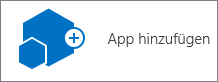
-
Scrollen Sie durch die Liste, und klicken Sie auf die App, die Sie verwenden möchten. Möglicherweise sind mehrere Seiten vorhanden.
-
Weisen Sie der App einen eindeutigen Namen zu, den Sie sich merken und den Sie später für eine Seite verwenden können, und klicken Sie auf Erstellen.
-
Wenn Sie zum Bildschirm "Websiteinhalte" zurückkehren, können Sie drei Aufgaben ausführen:
-
Schließen Sie das Fenster, und wechseln Sie zurück zur Seite. Fügen Sie Ihrer Seite die neue App mithilfe der Option zum Einfügen von Webparts hinzu.
-
Klicken Sie auf die App, und beginnen Sie mit der Dateneingabe.
-
Klicken Sie auf die Auslassungszeichen (...), und klicken Sie dann auf Einstellungen ändern. Hier können Sie Spalten hinzufügen, Namen ändern und andere Aufgaben ausführen.
-
Zwar gibt es verschiedene Möglichkeiten für die Verwendung der Listenfeatures, ihre tatsächliche Verwendung hängt jedoch von der Größe und der Anzahl der vorhandenen Listen und den Anforderungen Ihrer Organisation ab.
Speichern vieler Elemente in einer Liste
Um verschiedene Anforderungen zu erfüllen, können Sie eine große Liste verwenden. So wäre es z. B. möglich, dass Sie eine große Anzahl von technischen Problemen organisationsweit verfolgen müssen, die sich auf mehrere Projekte und Gruppen beziehen.
Verwenden Sie eine einzelne Liste, wenn die folgenden Bedingungen zutreffen:
-
Ihre Gruppe muss zusammenfassende Informationen zu den Listenelementen oder unterschiedliche Ansichten einer Gruppe von Elementen anzeigen können. So möchte ein Manager z. B. den Fortschritt überprüfen können, der bei allen technischen Problemen einer Organisation erzielt wird, oder alle Probleme anzeigen können, die innerhalb einer Zeitperiode katalogisiert wurden.
-
Es soll möglich sein, dass Probleme an einem Speicherort auf einer Website durchsucht und gesucht werden können.
-
Sie möchten für Listenelemente identische Einstellungen übernehmen, z. B. Verfolgen von Versionen von Dateien oder Erfordern von Zustimmung.
-
Die Gruppen, die mit der Liste arbeiten, nutzen gemeinsam ähnliche Eigenschaften, z. B. dieselben Berechtigungsstufen. Auf bestimmte Listenelemente können eigene Berechtigungen angewendet werden, wenn jedoch die Berechtigungsstufen stark voneinander abweichen, sollten Sie die Verwendung mehrerer Listen in Betracht ziehen.
-
Sie möchten Informationen zu der Liste analysieren oder einheitliche Aktualisierungen für die Liste empfangen. Sie können Benachrichtigungen empfangen, wenn Änderungen an Listenelementen vorgenommen wurden, oder die Änderungen an einer Liste mithilfe der RSS-Technologie anzeigen. RSS-Feeds ermöglichen den Mitgliedern der Arbeitsgruppe das Anzeigen einer einheitlichen Liste mit Informationen, die geändert wurden.
Mehrere Listen eignen sich, wenn zwischen den Elementen, die Sie verwalten möchten, oder den Gruppen von Personen, die mit diesen Elementen arbeiten, deutliche Unterschiede bestehen.
Verwenden Sie mehrere Listen, wenn die folgenden Bedingungen zutreffen:
-
Sie gehen davon aus, dass keine Elementübersichten benötigt werden.
-
Die Gruppen von Personen, die mit den Informationen arbeiten, sind verschieden und verfügen über unterschiedliche Berechtigungsstufen.
-
Sie müssen auf mehrere Gruppen von Elementen verschiedene Einstellungen anwenden, z. B. Versionsverwaltung oder Genehmigungen.
-
Sie müssen die Elemente nicht zusammen analysieren oder einheitliche Aktualisierungen zu Listen empfangen.
Im Folgenden werden einige Möglichkeiten des Organisierens von Listen und Listenelementen beschrieben:
Hinzufügen von Spalten Helfen Sie Ihrer Gruppe, die wichtigsten Elemente zu ermitteln, und Sie können Ihrer Liste Spalten hinzufügen. So kann es z. B. sinnvoll sein, eine Projektspalte hinzuzufügen, um Personen, die an bestimmten Projekten arbeiten, das Anzeigen von und Arbeiten mit ihren Elementen zu erleichtern. Sie können auch weitere Spalten hinzufügen, um zusätzliche Informationen zu den einzelnen Listenelementen zu erfassen, z. B. den Namen der Abteilung oder den Namen eines Mitarbeiters.
Wenn Sie mehrere Elemente in einer Liste haben, können Sie erwägen, bestimmte Spalten zu indizieren, um die Leistung beim Anzeigen mehrerer Elemente oder wechseln der Ansichten zu verbessern. Dieses Feature ändert nicht die Art und Weise, wie die Elemente organisiert sind, aber es kann Organisationen ermöglichen, eine große Anzahl von Elementen in einer Liste einfacher zu speichern. Die Indizierung kann jedoch mehr Datenbankspeicherplatz belegen. Weitere Informationen finden Sie unter Erstellen, Ändern oder Löschen einer Ansicht einer Liste oder Bibliothek.
Erstellen von Ansichten Verwenden Sie diese Option, wenn Personen in Ihrer Gruppe häufig Daten auf eine bestimmte Weise anzeigen müssen. In Ansichten werden Spalten zum Sortieren, Gruppieren, Filtern und Anzeigen der Daten verwendet. Sie können auch die Anzahl von Elementen festlegen, die gleichzeitig in einer Ansicht angezeigt werden. Dann können die Benutzer je nach Einstellungen und Geschwindigkeit der Verbindung beispielsweise Listen in Gruppen von 25 oder 100 Listenelementen pro Seite durchsuchen.
Ansichten bieten Ihnen die Flexibilität, eine große Anzahl von Elementen in einer Liste zu speichern, aber nur die Teilmengen anzuzeigen, die Sie zu einem bestimmten Zeitpunkt benötigen, z. B. nur die Issues, die in diesem Jahr gepostet wurden, oder nur die aktuellen Ereignisse in einem Kalender. Sie können persönliche Ansichten erstellen, die nur für Sie verfügbar sind, und wenn Sie über die Berechtigung zum Ändern einer Liste verfügen, können Sie öffentliche Ansichten erstellen, die für jeden verfügbar sind. Weitere Informationen finden Sie unter Erstellen, Ändern oder Löschen einer Ansicht einer Liste oder Bibliothek.
Erstellen von Ordnern Fügen Sie den meisten Listentypen Ordner hinzu, wenn Ihr Listenbesitzer das Erstellen von Ordnern zugelassen hat. Dies ist insbesondere dann hilfreich, wenn die Listenelemente auf bestimmte Weise unterteilt werden können, z. B. nach Projekt oder nach Gruppe. Mithilfe von Ordnern können Listenelemente einfacher durchsucht und verwaltet werden. Microsoft-Technologien bieten eine Strukturansicht, die es Benutzern ermöglicht, auf ihren Websites und Ordnern zu navigieren, ähnlich wie sie mit den Ordnern auf ihrer Festplatte arbeiten. So kann beispielsweise jede Abteilung über einen eigenen Ordner verfügen. Weitere Informationen finden Sie unter Erstellen eines Ordners in einer Liste.
Siehe auch
Hinzufügen, Bearbeiten oder Löschen von Listenelementen
Aktivieren und Konfigurieren der Versionsverwaltung für eine Liste oder Bibliothek
Erstellen eines Ordners in einer Liste










